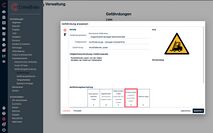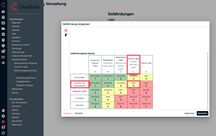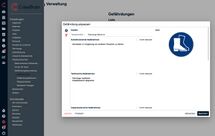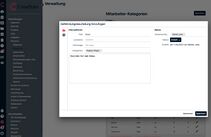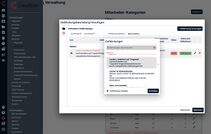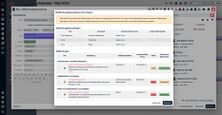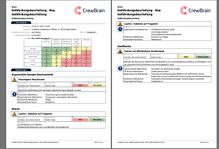Gefährdungsbeurteilung: Unterschied zwischen den Versionen
Julia (Diskussion | Beiträge) |
Julia (Diskussion | Beiträge) |
||
| Zeile 39: | Zeile 39: | ||
== Gefährdungsbeurteilung im Job == | == Gefährdungsbeurteilung im Job == | ||
[[Datei:Gefährdungsbeurteilung zum Job hinzufügen.jpg|mini|222x222px|Gefährdungsbeurteilung zum Job hinzufügen]] | [[Datei:Gefährdungsbeurteilung zum Job hinzufügen.jpg|mini|222x222px|Gefährdungsbeurteilung zum Job hinzufügen]] | ||
Da die Gefährdungsbeurteilungen zu den Locations, Fahrzeugen und Mitarbeiter-Kategorien hinzugefügt | Da die Gefährdungsbeurteilungen zu den Locations, Fahrzeugen und Mitarbeiter-Kategorien hinzugefügt wurden, kann man sich nun im Job alle relevanten Gefährdungsbeurteilungen anzeigen lassen und im PDF-Format versenden oder ausdrucken. | ||
Über den Tab Gefährdungsbeurteilung > Gefährdungsbeurteilung hinzufügen, werden alle der angegebenen Location, der angegebenen Mitarbeiter-Kategorie sowie dem hinzugefügten Fahrzeug zugeordneten Gefährdungsbeurteilungen angezeigt. Durch Setzen der Häkchen im jeweiligen Feld können entweder komplette Gefährdungsbeurteilungen oder auch nur einzelne Gefährdungen übernommen werden. | Über den Tab Gefährdungsbeurteilung > Gefährdungsbeurteilung hinzufügen, werden alle der angegebenen Location, der angegebenen Mitarbeiter-Kategorie sowie dem hinzugefügten Fahrzeug zugeordneten Gefährdungsbeurteilungen angezeigt. Durch Setzen der Häkchen im jeweiligen Feld können entweder komplette Gefährdungsbeurteilungen oder auch nur einzelne Gefährdungen übernommen werden. | ||
Version vom 11. Mai 2023, 10:32 Uhr
Mit dem Feature Gefährdungsbeurteilung können Gefährdungen erstellt und bewertet werden. So entsteht ein individueller Katalog an Gefährdungsbeurteilungen. Jedem Fahrzeug, jeder Location und jeder Mitarbeiter-Kategorie können dann die zugehörigen Gefährdungsbeurteilungen zugewiesen werden. Die Gefährdungsbeurteilungen sind nun dort hinterlegt.
Im Job besteht dann die Möglichkeit sich eine vollständige Gefährdungsbeurteilung auf Basis aller für den Job relevanten Fahrzeuge, Locations und Mitarbeiter-Kategorien anzeigen und im PDF-Format ausgeben zu lassen.
Gefährdungen erstellen
Um damit weiter arbeiten zu können, muss zunächst eine Gefährdung erstellt werden. Dies geschieht unter Verwaltung > Arbeitssicherheit > Gefährdungsbeurteilung. Um eine Gefährdung anzulegen, wird der Gefährdungsfaktor sowie ein Tätigkeitsfeld benötigt. Die Gefährdung kann benannt und ein passendes Symbolbild ausgewählt werden. Außerdem sollte die Tätigkeit bzw. die Gefahrenquelle genauer beschrieben werden.
Gefährdungsbeurteilung vor Maßnahmen
Nun wird die Beurteilung dieser Gefährdung vorgenommen. Es ist möglich die Gefährdung anhand des Schweregrades der möglichen Folgen in Zusammenhang mit der Wahrscheinlichkeit des Auftretens der Gefährdung zu beurteilen. Die Bewertung der Wahrscheinlichkeit kann in 5 Stufen von Fast unmöglich bis zu Fast gewiss vorgenommen werden. Der Schweregrad kann ebenfalls in 5 Stufen von "Keine gesundheitlichen Folgen" bis "Tödliche Folgen" beurteilt werden. Aus beiden Werten ergibt sich dann eine Beurteilung der Gefährdung von "Extrem gering" bis "Extrem hoch". Die Farbgebung von grün bis rot hebt das Ergebnis der Beurteilung hervor.
Gefährdungsbeurteilung nach Maßnahmen
Über das Feuerlöscher-Symbol können nun Maßnahmen zur Verringerung des Risikos definiert werden. Es können Substituierende, Technische, Organisatorische sowie Persönliche Maßnahmen beschrieben werden. Auch hier kann ein Symbol gewählt werden. Einzelne Maßnahmenkategorien können als "nicht relevant" abgewählt werden, sollte dies der Fall sein.
Im Anschluss erfolgt eine erneute Gefährdungsbeurteilung bei Umsetzung bzw. unter Einhaltung der angegebenen Maßnahmen. Die Beurteilung erfolgt anhand der gleichen Skala wie zuvor. Somit liegen für jede Gefährdung zwei Beurteilungen vor - eine Beurteilung vor und eine nach Maßnahmen.
Gefährdungsbeurteilung hinzufügen
Die erstellten Gefährdungsbeurteilungen können nun zu Locations, Fahrzeugen und Mitarbeiter-Kategorien hinzugefügt werden.
Um einer Mitarbeiter-Kategorie eine Gefährdungsbeurteilung zuzuweisen, muss das Bearbeitungsfeld der Mitarbeiter-Kategorie unter Verwaltung > Personal > Kategorien mit einem Klick auf das Stiftsymbol hinter der gewünschten Kategorie geöffnet werden. In der sich öffnenden Maske ist auf der linken Seite das Symbol für die Gefährdungsbeurteilung zu finden. Hier kann nun eine Gefährdungsbeurteilung durch einen Klick auf das graue + oder auf "+ Gefährdungsbeurteilung hinzufügen" oben rechts hinzugefügt werden. es öffnet sich nun eine neue Eingabemaske "Gefährdungsbeurteilung hinzufügen". Hier sollte nun der Titel sowie eine kurze Beschreibung hinterlegt werden. Die Kategorie ist bereits vorausgewählt, kann aber durch einen Klick in das Feld um weitere Kategorien ergänzt werden. Außerdem wird die bearbeitende Person standardmäßig als Verantwortliche(r) eingetragen. Auch dies kann geändert werden. Des Weiteren wird der Status der Gefährdungsbeurteilung angezeigt. Dieser lautet zunächst "Erstellt".
Ein Klick auf das Symbol für die Gefährdungsbeurteilung auf der linken Seite öffnet die Maske, in der die Gefährdung hinzugefügt werden kann. Über den Button "+Gefährdung hinzufügen" wird der angelegte Gefährdungskatalog angezeigt und die passende Gefährdung kann ausgewählt werden. Sobald alle notwendigen Gefährdungen hinzugefügt wurden, sollte der Status von "Erstellt" auf "in Prüfung" (sofern nötig) oder auf "Freigegeben" geändert werden. Nur freigegebene Gefährdungen können nachher im Job verwendet werden. Weitere mögliche Status sind "Überprüfung notwendig" und "Archiviert".
Um eine Gefährdungsbeurteilung zu einem Fahrzeug oder einer Location hinzuzufügen, kann analog vorgegangen werden.
Das Hinzufügen der Beurteilung zu Fahrzeugen ist möglich unter Stammdaten > Fahrzeuge > Auswahl des gewünschten Fahrzeugs.
Das Hinzufügen der Beurteilung zu Locations ist möglich unter Stammdaten > Locations > Auswahl der gewünschten Location.
Gefährdungsbeurteilung im Job
Da die Gefährdungsbeurteilungen zu den Locations, Fahrzeugen und Mitarbeiter-Kategorien hinzugefügt wurden, kann man sich nun im Job alle relevanten Gefährdungsbeurteilungen anzeigen lassen und im PDF-Format versenden oder ausdrucken.
Über den Tab Gefährdungsbeurteilung > Gefährdungsbeurteilung hinzufügen, werden alle der angegebenen Location, der angegebenen Mitarbeiter-Kategorie sowie dem hinzugefügten Fahrzeug zugeordneten Gefährdungsbeurteilungen angezeigt. Durch Setzen der Häkchen im jeweiligen Feld können entweder komplette Gefährdungsbeurteilungen oder auch nur einzelne Gefährdungen übernommen werden.
Nun öffnet sich die Maske der Gefährdungsbeurteilung für den Job. Hier kann, ähnlich wie zuvor, der Titel angepasst und eine Beschreibung hinterlegt werden. Standardmäßig ist wieder die bearbeitende Person als Verantwortliche(r) eingetragen und auch der Status wird zunächst mit "Erstellt" angezeigt. Auch hier gibt es die Möglichkeit diesen auf "In Prüfung" (falls erforderlich) oder "Freigegeben" zu setzen. (Weitere mögliche Status sind "Überprüfung notwendig" und "Archiviert".)
Über das Druckersymbol oben rechts kann die Gefährdungsbeurteilung für den Job nun gedruckt oder im PDF-Format gezeigt bzw. gespeichert werden.